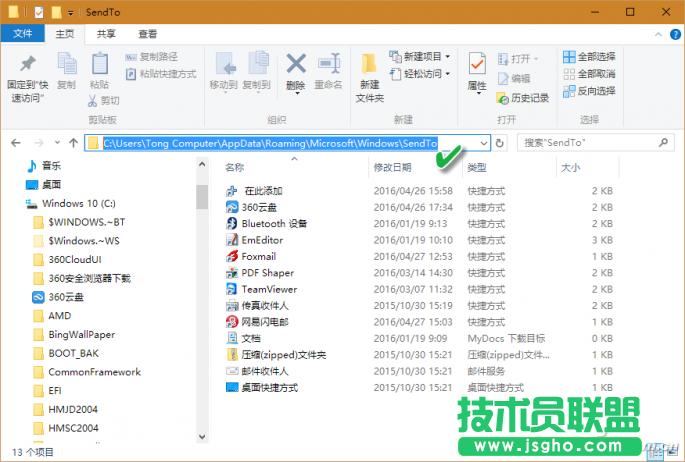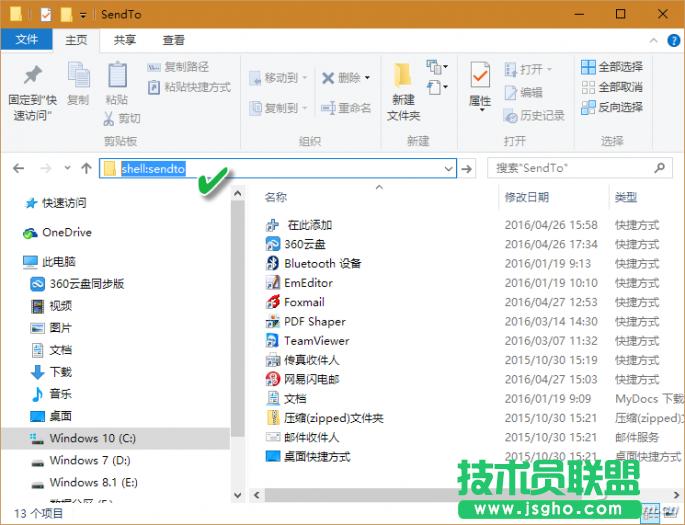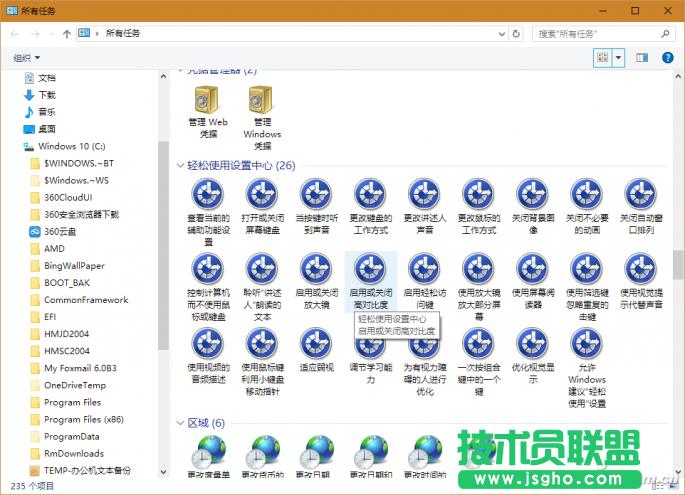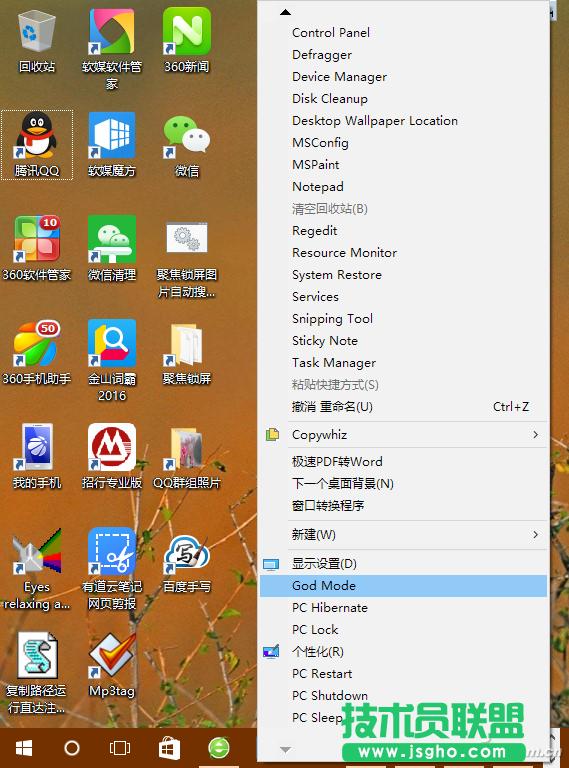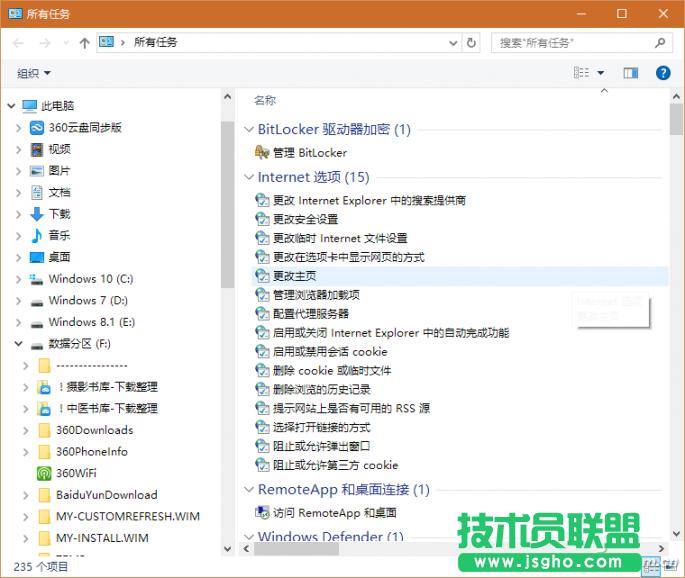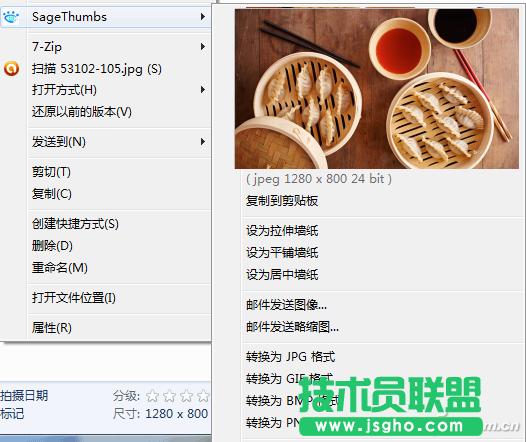推薦系統(tǒng)下載分類: 最新Windows10系統(tǒng)下載 最新Windows7系統(tǒng)下載 xp系統(tǒng)下載 電腦公司W(wǎng)indows7 64位裝機(jī)萬能版下載
Windows10系統(tǒng)右鍵菜單技巧運(yùn)用技巧
發(fā)布時(shí)間:2022-05-04 文章來源:xp下載站 瀏覽:
|
Windows 10是美國微軟公司研發(fā)的跨平臺及設(shè)備應(yīng)用的操作系統(tǒng)。是微軟發(fā)布的最后一個(gè)獨(dú)立Windows版本。Windows 10共有7個(gè)發(fā)行版本,分別面向不同用戶和設(shè)備。截止至2018年3月7日,Windows 10正式版已更新至秋季創(chuàng)意者10.0.16299.309版本,預(yù)覽版已更新至春季創(chuàng)意者10.0.17120版本 1. 讓右鍵“發(fā)送到”定制更方便 系統(tǒng)默認(rèn)的右鍵“發(fā)送到”菜單只有幾個(gè)特定的項(xiàng)目,如果要想發(fā)送到其他目標(biāo),我們可以通過安裝一個(gè)“發(fā)送到”功能的增強(qiáng)軟件Sendtosendto,方便地完成右鍵“發(fā)送到”新項(xiàng)目的一鍵添加定制。 Sendtosendto軟件雖然添加發(fā)送到命令比較方便,但是,該程序只能添加“發(fā)送到”項(xiàng)目,卻不能刪除已經(jīng)添加的無用項(xiàng)目。這樣,如果日后有無用的項(xiàng)目需要?jiǎng)h除,會感覺無從著手。其實(shí),借助于系統(tǒng)自身的功能就能解決問題。 如果要?jiǎng)h除“發(fā)送到”菜單中的項(xiàng)目,可通過在資源管理器地址欄中訪問“%APPDATA%MicrosoftWindowsSendTo”路徑,回車后能夠直接定位到“發(fā)送到”文件夾(圖1)。在這里,如果有不需要的項(xiàng)目,直接刪除之后,右鍵“發(fā)送到”菜單就不會再出現(xiàn)該項(xiàng)目。當(dāng)然,你也可以將一些程序的快捷方式添加到這里,這樣以后就可以直接將該程序支持的文檔用“發(fā)送到”的方式直接打開了。
(圖1 在資源管理器地址欄中執(zhí)行“%APPDATA%MicrosoftWindowsSendTo”訪問“發(fā)送到”文件夾) 小技巧: 如果覺得以上路徑顯得稍長,那么還有更為簡單的訪問辦法。在文件資源管理器的地址欄窗口中,直接輸入“shell:sendto”命令并回車,也可以直接訪問到“發(fā)送到”文件夾,然后執(zhí)行與上述相同的右鍵菜單的編輯和管理操作即可(圖2)。
(圖2 用“shell:sendto”命令也能打開“發(fā)送到”文件夾) 2. 用右鍵菜單實(shí)現(xiàn)“上帝模式” 大家知道,Windows有個(gè)隱藏的“上帝模式”,功能非常強(qiáng)大,只需建立一個(gè)特殊的文件夾,點(diǎn)擊進(jìn)入之后,它就幾乎可以實(shí)現(xiàn)所有的Windows系統(tǒng)控制功能(圖3)。如果能夠?qū)⑦@個(gè)“上帝模式”裝入右鍵菜單中,那就是方便多了,也強(qiáng)大多了。
(圖3 強(qiáng)大的Windows“上帝模式”) 為實(shí)現(xiàn)上述想法,我們可借助于Right-Click Extender這款強(qiáng)大的右鍵系統(tǒng)控制擴(kuò)展。運(yùn)行這一軟件后,工具欄上出現(xiàn)Flies/Folder(文件和文件夾)、Desktop(桌面)、Driver(驅(qū)動器)、MyCompter(我的計(jì)算機(jī))等4個(gè)控制按鈕。點(diǎn)擊Desktop,即可看到詳盡的系統(tǒng)控制選項(xiàng),選擇了這些選項(xiàng)之后,點(diǎn)擊右上角的Apply(應(yīng)用)按鈕,即可將這些系統(tǒng)控制功能裝入桌面右鍵菜單中(圖4)。
(圖4 隨意定制桌面右鍵菜單系統(tǒng)控制選項(xiàng)) 以后要使用系統(tǒng)控制,直接在桌面上單擊鼠標(biāo)右鍵,從彈出的快捷菜單中可選擇許多系統(tǒng)控制命令(圖5)。點(diǎn)擊其中的God Mode命令,即可激活“上帝模式”窗口(圖6)。
(圖5 桌面右鍵菜單彈出豐富的系統(tǒng)控制命令)
(圖6 點(diǎn)擊God Mode命令激活“上帝模式”) 3. 用右鍵查看“超級”文檔 看圖或查看文檔,用右鍵菜單很方便,但多需要多次點(diǎn)擊來完成,且限制在普通的圖片或文檔格式。借助右鍵軟件SageThumbs可以實(shí)現(xiàn)更為方便的看圖功能。安裝該軟件后,將鼠標(biāo)放在圖片上右擊,可立即看到圖片的大圖預(yù)覽,此外還有顏色、分辨率等信息也一目了然(圖7)。
(圖7 在圖片上點(diǎn)擊右鍵即可預(yù)覽大圖效果) 如果我們給該軟件安裝AFPL Ghostscript擴(kuò)展包(分32bit和64bit)后,還可以右鍵直接預(yù)覽包括AI、PS、EPS、PDF等“超級”圖片或文檔格式在內(nèi)的文件內(nèi)容。這在一般軟件是無法做到的。 擴(kuò)展閱讀:實(shí)現(xiàn)更為自由的右鍵功能 如果說以上僅僅是就某項(xiàng)右鍵菜單的功能進(jìn)行專門的增強(qiáng)擴(kuò)展使用,那么,依靠RightMenuMgr這款右鍵菜單管理工具,則更能全方位地對系統(tǒng)的文件、文件夾、磁盤、我的電腦(計(jì)算機(jī)、此電腦)的右鍵菜單進(jìn)行全方位的自定義控制。借助這款軟件,我們可以對系統(tǒng)各處出現(xiàn)的右鍵菜單進(jìn)行隨意到增、刪、改等操作。 新技術(shù)融合:在易用性、安全性等方面進(jìn)行了深入的改進(jìn)與優(yōu)化。針對云服務(wù)、智能移動設(shè)備、自然人機(jī)交互等新技術(shù)進(jìn)行融合。Windows 10所新增的Windows Hello功能將帶來一系列對于生物識別技術(shù)的支持。除了常見的指紋掃描之外,系統(tǒng)還能通過面部或虹膜掃描來讓你進(jìn)行登入。當(dāng)然,你需要使用新的3D紅外攝像頭來獲取到這些新功能。 |